Применимо к: Exchange Server 2010 SP1
Последнее изменение раздела: 2010-04-15
После включения для пользователей единой системы обмена сообщениями Microsoft Exchange Server 2010 они могут получать сообщения электронной почты, голосовой почты и факсимильные сообщения в свои личные папки «Входящие» Exchange. В этом разделе рассматриваются функции Microsoft Outlook 2010 в единой системе обмена сообщениями Exchange 2010, которые предоставляют пользователю, входящему в единую систему обмена сообщениями и использующему Outlook 2010, возможность выполнять следующие действия:
- просматривать транскрибирование голосовых сообщений;
- воспроизводить голосовые сообщения из проигрывателя Windows
Media, интегрированного в почтовую форму Outlook, или из списка
сообщений;
- воспроизводить голосовое сообщение на телефоне;
- настраивать индивидуальные параметры голосовой почты;
- отвечать на голосовое сообщение с помощью электронной почты,
если известны контактные данные отправителя;
- добавлять полученные телефонные номера в папку «Контакты» с
помощью контекстного меню.
Чтобы обеспечить пользователей удобной средой для работы с голосовой почтой, Outlook 2010 и Microsoft Office Outlook Web App в Exchange 2010 предлагают пользователям, входящим в единую систему обмена сообщениями Exchange 2010, полный набор функций голосовой почты. В число этих функций входит множество параметров настройки голосовой почты, просмотр голосовой почты и возможность воспроизведения голосового сообщения из области чтения с помощью встроенного проигрывателя Windows Media или из списка сообщений.
- Функции Outlook 2010 для единой системы обмена сообщениями
Exchange устанавливаются вместе с Outlook 2010. После
установки Outlook 2010 и включения пользователя в единую
систему обмена сообщениями ему становится доступна вкладка
«Голосовая почта» в меню Параметры, в которой можно
настроить параметры конфигурации голосовой почты, и этот
пользователь может получать голосовую почту в свой почтовый
ящик.
- Когда пользователь, включенный в единую систему обмена
сообщениями, получает голосовое сообщение, это сообщение будет
отправлено в папку поиска голосовой почты в его папках
поиска Outlook 2010. На следующем снимке экрана показано новое
голосовое сообщение, которое было отправлено в папку поиска
голосовой почты:

 Формы сообщений голосовой почты
и просмотр голосовой почты
Формы сообщений голосовой почты
и просмотр голосовой почты
Форма голосовой почты Outlook 2010 и Outlook Web App напоминает стандартную форму электронной почты, но предоставляет пользователю интерфейс для выполнения таких действий, как воспроизведение, остановка или приостановка воспроизведения голосовых сообщений, воспроизведение голосовых сообщений по телефону, а также добавление и изменение примечаний.
Форма голосовой почты содержит встроенный проигрыватель Windows Media и поле примечаний. Встроенный проигрыватель Windows Media и поле заметок отображаются либо в области чтения при предварительном прослушивании голосового сообщения, либо в отдельном окне при открытии голосового сообщения. Пользователи, не включенные в единую систему обмена сообщениями, не могут получать голосовую почту в свои почтовые ящики. Если же у пользователей не установлен Outlook 2010, то они будут получать голосовые сообщения только в виде вложений, и форма голосовой почты будет недоступна.
Параметры формы голосовой почты
Параметры формы голосовой почты становятся доступны после входа пользователя в свою голосовую почту с помощью Outlook Web App или Outlook 2010. На следующих снимках экрана показана форма голосовой почты в Outlook Web App и Outlook 2010.
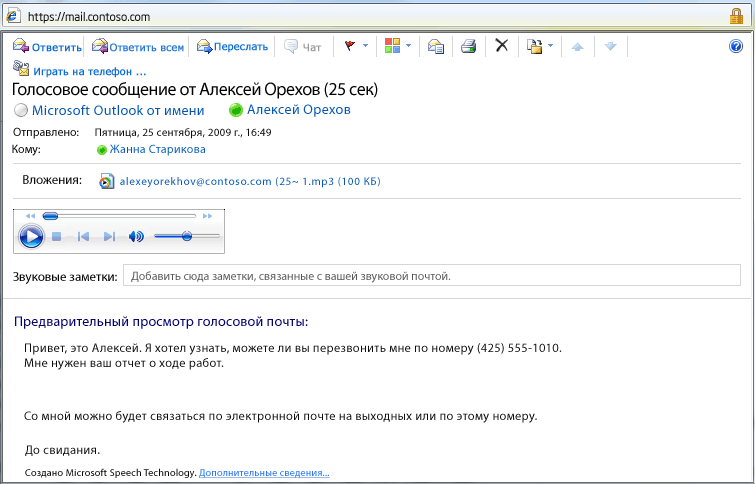
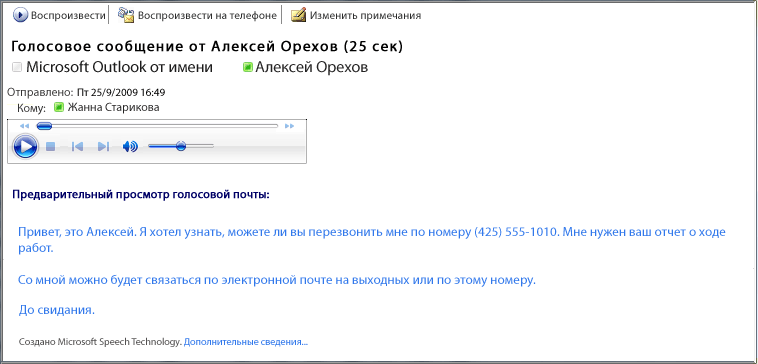
Как в Outlook Web App, так и в Outlook 2010 в форме голосовой почты доступны следующие три параметра:
- Элементы управления проигрывателя Windows Media.
Пользователи могут воспроизводить и прослушивать голосовые
сообщения, используя динамики компьютера или наушники. После
нажатия кнопки Воспроизведение проигрыватель Windows Media
переходит в режим воспроизведения.
- Воспроизведение на телефоне. Пользователи отправляют на
сервер единой системы обмена сообщениями запрос на воспроизведение
выбранного голосового сообщения на своем телефоне или отправляют
голосовое сообщение на другой указанный ими номер телефона. После
нажатия кнопки Воспроизведение на телефоне откроется
диалоговое окно Воспроизведение на телефоне, в котором
пользователь может настроить операцию воспроизведения на телефоне и
управлять ею.
- Просмотр голосовой почты. Пользователь
может просматривать текстовое транскрибирование сообщения голосовой
почты, которое было оставлено звонившим.
- Звуковые заметки. После открытия голосового сообщения
пользователь может добавлять или изменять заметки и комментарии в
поле Звуковые заметки.
Просмотр голосовой почты
Когда пользователи получают голосовую почту, они получают сообщение, содержащее не только звуковую запись, но также и текст, созданный из этой записи. Пользователи могут просматривать текст голосовой почты, отображаемый в сообщении электронной почты, в Outlook Web App или в следующей версии Outlook. На следующем снимке экрана показан пример просмотра голосовой почты для голосового сообщения:
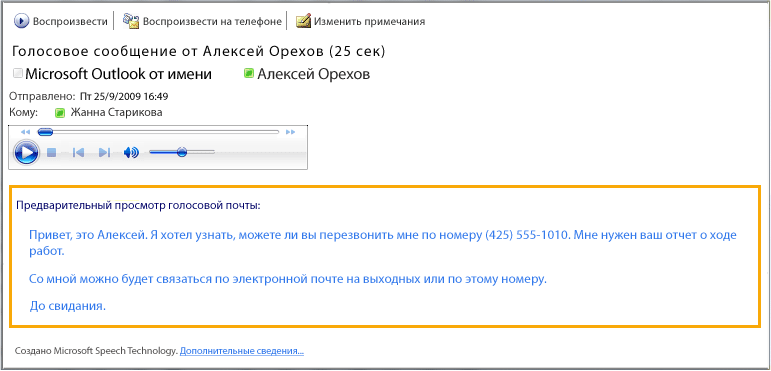
 Параметры голосовой почты
Параметры голосовой почты
После того как пользователю будет разрешен доступ к голосовой почте, он сможет изменять параметры правил ответов на вызов, голосового доступа к Outlook, текстовых сообщений, уведомлений по электронной почте и просмотра голосовой почты. Для просмотра и настройки этих параметров пользователь может нажать кнопку рядом с пунктом Управление голосовой почтой.

Правила ответов на вызовы
С помощью параметров раздела Правила ответа на вызовы пользователи могут создавать правила, определяющие порядок обработки входящих вызовов. Можно настроить правила ответа на вызовы таким образом, чтобы при обработке вызовов учитывались такие условия, как время дня, передача входящего вызова на другой номер телефона или использование функции «Найти меня» для вызова прочих заданных номеров телефонов.
Если правила ответа на вызовы не заданы, то вызывающие абоненты будут автоматически переадресованы на голосовую почту.

|
|

|
|

|
|

|
|

|
|
Сбросить ПИН-код
Можно использовать этот параметр для сброса ПИН-кода голосового доступа к Outlook.

|
|
Голосовой доступ к Outlook
С помощью параметров раздела Голосовой доступ к Outlook на вкладке Голосовая почта можно задавать номера телефонного доступа, сбросить ПИН-код голосовой почты и выбрать папку электронной почты, к которой будет открыт доступ при использовании голосового доступа к Outlook.

|
|

|
|
Приветствия
Можно выбрать приветствие, которое будет воспроизводиться для вызывающей стороны, если вы недоступны или не отвечаете на звонок. Чтобы записать приветствие, позвоните по номеру воспроизведения на телефоне.

|
|

|
|

|
|
Воспроизведение на телефоне
Воспроизведение на телефоне используется для того, чтобы система голосовой почты звонила по номеру, указанному в этом поле.
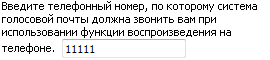
|
|
Уведомления
Пользователи могут получать уведомления о пропущенных вызовах и голосовых сообщениях на мобильные или рабочие телефоны. Можно получать уведомление по электронной почте, если кто-либо звонил пользователю на мобильный или рабочий телефон, но не оставил голосовое сообщение. Также можно получить уведомление в виде текстового сообщения при пропущенном телефонном вызове или при получении голосового сообщения на мобильный телефон.
С помощью приведенных далее параметров можно настроить уведомления о пропущенных вызовах и получаемые сообщения голосовой почты.

|
|

|
|

|
|

|
|
Просмотр голосовой почты
Пользователи могут просматривать текст полученных голосовых сообщений. Они также могут включать текст просмотра в отправляемые голосовые сообщения. Чтобы включить просмотр голосовой почты, необходимо выбрать один из приведенных ниже параметров. Параметры в разделе «Просмотр голосовой почты» можно использовать для включения и отключения просмотра голосовой почты, а также для разрешения отправки текста просмотра с помощью голосового доступа к Outlook.

|
|

|
|

